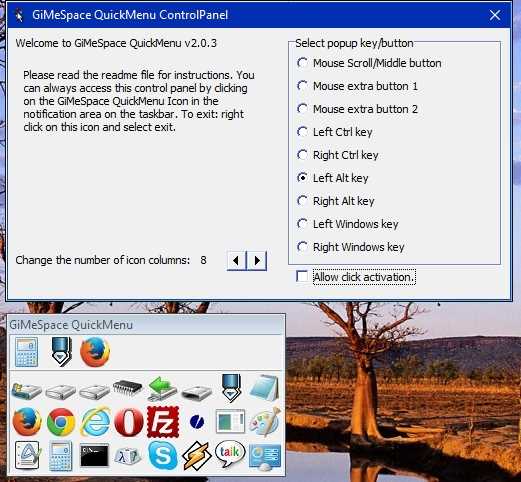13
GiMeSpace QuickMenu
Jednoduchý a rychlý spouštěč úloh a přepínač. Stiskněte vlastní přiřazenou klávesu myši / klávesnice, zobrazí se nabídka v místě kurzoru myši, přejděte na požadovaný úkol, uvolněte klíč a to je vše!Nemůže být rychlejší nebo snazší !.
- Zdarma
- Windows
Přestože Microsoft obtěžuje uživatele desktopů Windows pomocí metra / modernUI a další společnosti obnovují věci zpět do původního stavu, GiMeSpace nabízí uživatelům desktopů něco mnohem lepšího: nejjednodušší a nejrychlejší spouštěč úloh a přepínač možný!GiMeSpace QuickMenu!Stiskněte vlastní přiřazenou klávesu myši / klávesnice, nabídka se objeví v místě kurzoru myši, přejděte k požadované úloze, uvolněte klávesu a to je vše!Nemůže být rychlejší nebo snazší!Na ovládacím panelu můžete vybrat „klávesovou zkratku“, kterou chcete použít k zobrazení QuickMenu.Pokud chcete jedno kliknutí, aby se nabídka zobrazila, a dalším kliknutím vyberte požadovaný úkol, pak můžete vybrat možnost „povolit aktivaci kliknutí“.Můžete také upravit počet sloupců ikon, které se zobrazí v nabídce.QuickMenu má dvě části, horní část zobrazuje spuštěné úkoly s úkoly, které jste použili jako poslední, jako první (jako u alt-tab).Ve spodní části můžete přidat libovolnou položku (programy, soubory, zkratky atd.).Zatímco je zobrazen ovládací panel QuickMenu, můžete přetáhnout položky do dolní části QuickMenu a uspořádat je v požadovaném pořadí.Položky můžete odstranit kliknutím na ně pravým tlačítkem.Když přidáte všechny své oblíbené programy, zjistíte, že téměř nikdy nebudete znovu používat normální startovní nabídku nebo hlavní panel.Až budete hotovi s ovládacím panelem, klikněte na tlačítko Zavřít a jste připraveni na snadnější a efektivnější práci na ploše: Jednoduše stiskněte vybranou klávesovou zkratku, nabídka se zobrazí v pozici kurzoru myši, přesuňte kurzor na úkol podle vašeho výběrua uvolnění se úkol zobrazí nebo spustí!Pokud kurzor myši není příliš blízko okraje obrazovky, QuickMenu se zobrazí v poloze tak, aby se úkol, který jste použili naposledy (před aktuálním), zobrazil přímo pod kurzorem.Tímto způsobem je přepínání mezi dvěma úkoly velmi snadné, stačí stisknout klávesovou zkratku a znovu ji uvolnit, a to je vše, co je potřeba k přepnutí na poslední úkol!Na hlavním panelu můžete skrýt více místa na ploše.
Webová stránka:
http://gimespace.com/quickmenu.htmlFunkce
Kategorie
Alternativy GiMeSpace QuickMenu pro všechny platformy s jakoukoli licencí
196
Classic Shell
Classic Shell je bezplatný software, který vrací lepší nabídku Start z Win7 ve Win10 !.
- Zdarma
- Windows
80
37
29
20
StartIsBack
StartIsBack vrátí Windows 8 skutečný plně vybavený start menu a tlačítko start, chovat se přesně jako ty v Windows 7.
- Placená
- Windows
20
Start Menu X
Start Menu X je náhrada systémové nabídky pro profesionály.Virtuální skupiny
- Freemium
- Windows
15
IObit Start Menu 8
Nabídka Start 8 může pomoci uživatelům, kteří nechtějí změnit své chování a přivést zpět klasickou nabídku Start.
- Zdarma
- Windows
14
12
Pokki Menu
Snadný způsob, jak přenést zpět nabídku Start do systému Windows 8. Pokki Menu umožňuje snadnější a pohodlnější přístup a organizaci oblíbených aplikací, webových stránek, souborů a složek.
- Zdarma
- Windows
9
Windows Sidebar
Boční panel Windows je dlouhý svislý pruh, který se zobrazuje na boku plochy.
- Zdarma
- Windows
3